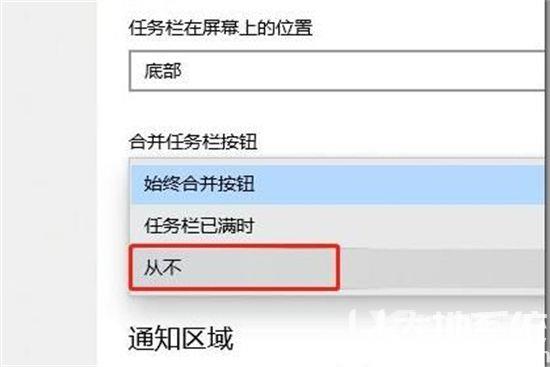win11怎样设置不合并任务栏图标呢,win11的系统用户们在使用的时候可能会发现和win10一样会合并相同的任务的图标,这个时候用户们如果想要一眼找到运行的页面的话可能要多花步骤才
win11怎样设置不合并任务栏图标呢,win11的系统用户们在使用的时候可能会发现和win10一样会合并相同的任务的图标,这个时候用户们如果想要一眼找到运行的页面的话可能要多花步骤才能看到,所以非常的不便,下面就是具体的win11设置不合并任务栏图标方法介绍,可以更好的帮助用户们解决该问题。
1、首先点击任务栏的win图标,选择并进入里面的 windows设置 。
2、然后在设置中点击 个性化 选项。
3、点击左侧任务栏中的 任务栏 选项。
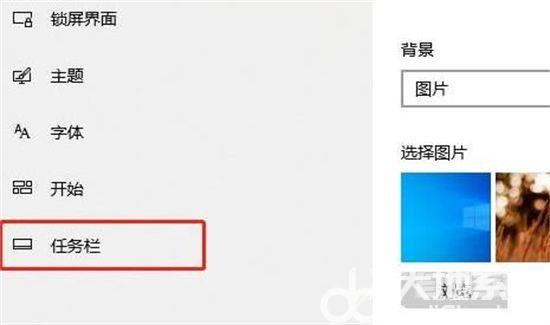
4、此时能够看到右侧的 合并任务栏按钮 选项。
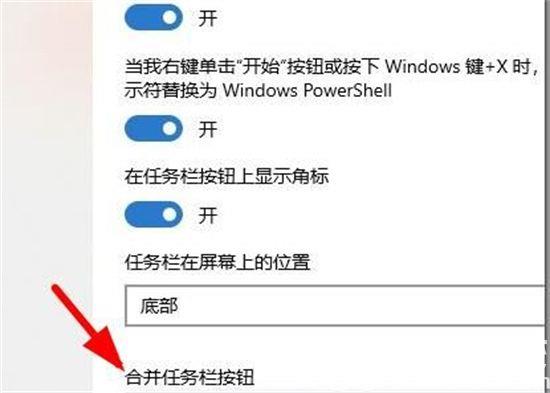
5、最后点击下拉,选择 从不 即可完成设置。